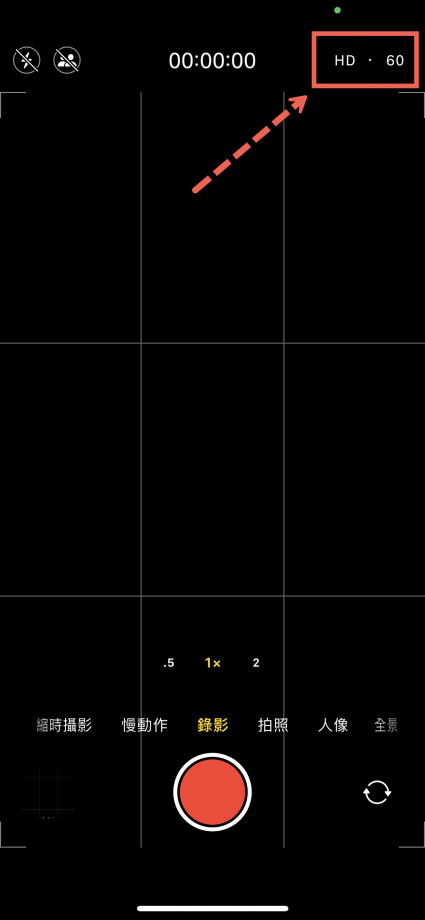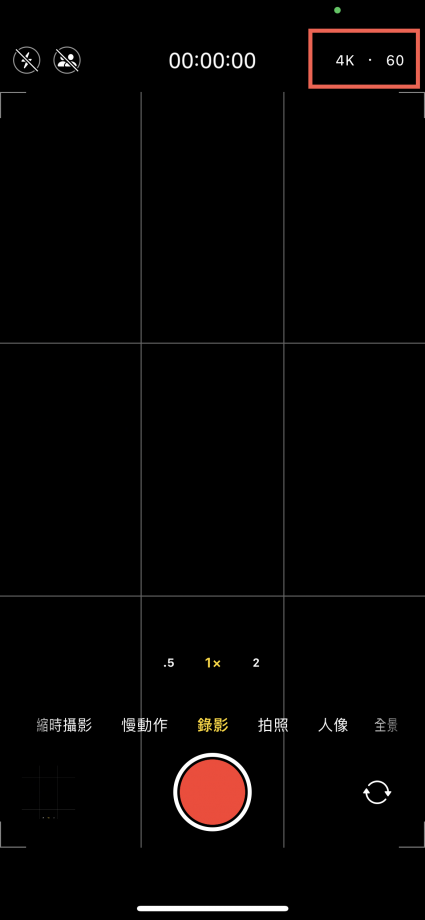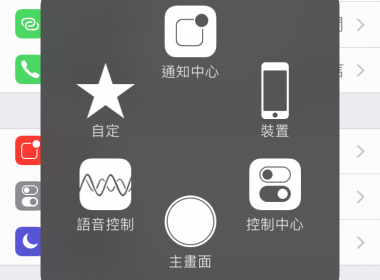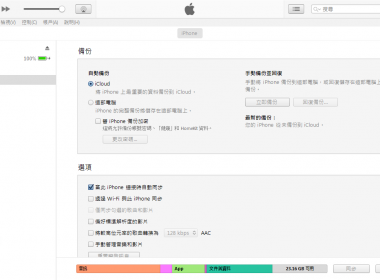iPhone 錄影畫質調整或使用 4K 畫質與 60 FPS 的方法教學

iPhone 想要要隨時拍攝出更銳利、流暢的影片,並且在大螢幕上更能顯示出精美的畫面,可以透過調整 iPhone 預設的拍攝錄影畫質來達到這個目的,就可以隨時使用 iPhone 拍攝高畫質影片。
如果要iPhone 上使用高畫質 4K 畫質拍攝,只需要請確認你的 iPhone 是否支援 4K,再進入相機開啟即可,或者可以依照本次教學的方法預設改為4K,並且也可以預設 FPS 設定。
4K 是什麼?
4K是一種高畫質影像解析度,顯示器水平橫向 4,096 像素解析度,並提供清晰且生動的畫面。4K 也可以使用於高動態範圍成像(HDR)技術,使影像中的亮度和顏色更加真實,並提供更高的對比度。
FPS 是什麼?
幀率(FPS)指的是每秒顯示的圖像數,較高的幀率會使畫面更流暢,不過也可能會帶來更多數據流量及負荷,但是通常會喜歡較高的幀率,因為可以提供更流暢的視覺效果,特別是在動作場景中。此外較低的幀率也可以用於創造特定的視覺效果,例如慢動作或電影感。
iPhone 調整預設錄影畫質或使用 4K 畫質與 60 FPS
進入到設定後點選【相機】,之後再點選【錄影】。
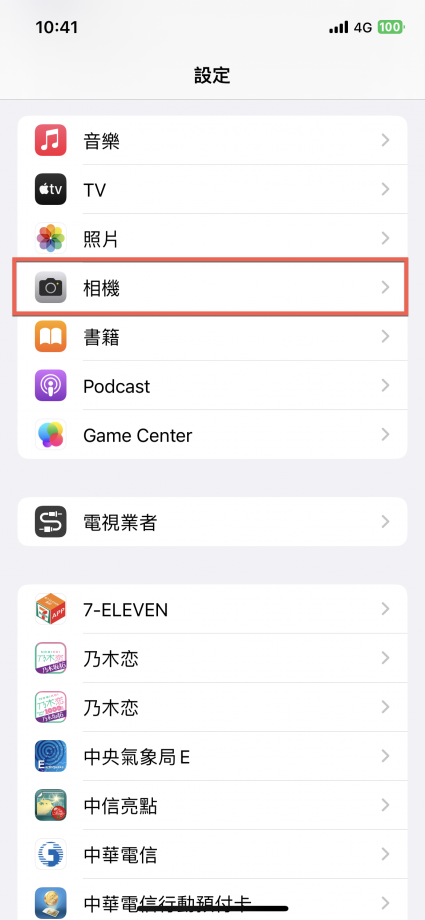

之後可以依照個人需求調整錄影片畫質,像是4K 60FPS。
不過特別要注意的是錄影時會產生的檔案大小,使用越高的畫質檔案會越大。
一分鐘的錄影大約是:
- 45 MB (720p HD/30 fps,節省空間)
- 65 MB (1080p HD/30fps,預設值)
- 100 MB (1080p HD/60fps,較流暢)
- 150 MB (4K/24fps,電影風格)
- 190 MB (4K/30fps,較高解析度)
- 440 MB (4K/60 fps,較高解析度,較流暢)
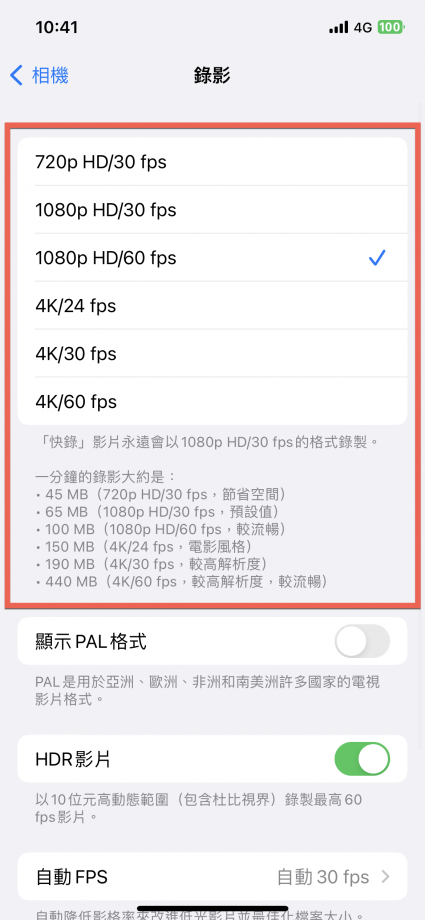
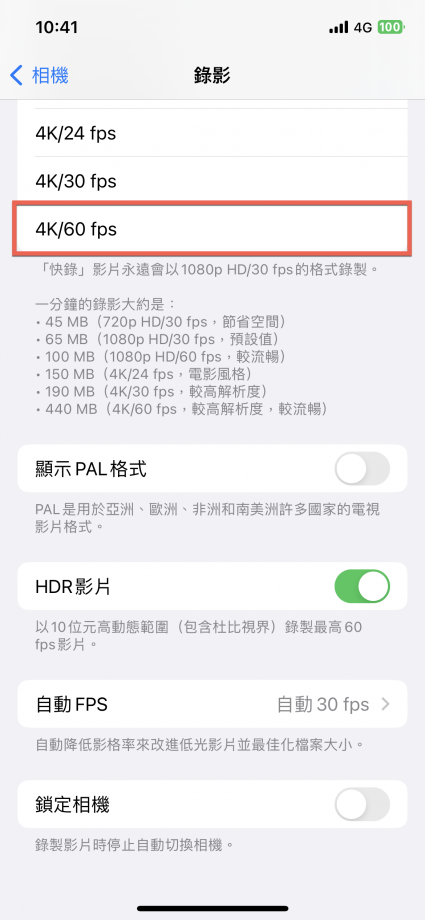
iPhone 關閉自動 FPS 方法
不過 iPhone 會自動降低影格率來改進低光影片並最佳化檔案大小,想要保持全程使用像是 4K 畫質 60 FPS,就可以透過手動關閉這個選項。
iPhone 說明:【自動FPS】是自動降低影格率來改進低光影片並最佳化檔案大小,「自動FPS」會將影格率降到 24 fps以改進低光影片,並依據場景動作來最佳化60 fps影片的影格率。只能將「自動FPS」套用到 30fps影片或 30和60 fps影片上。
只需要點選進入底下的【自動FPS 】並點選【關閉】即可。
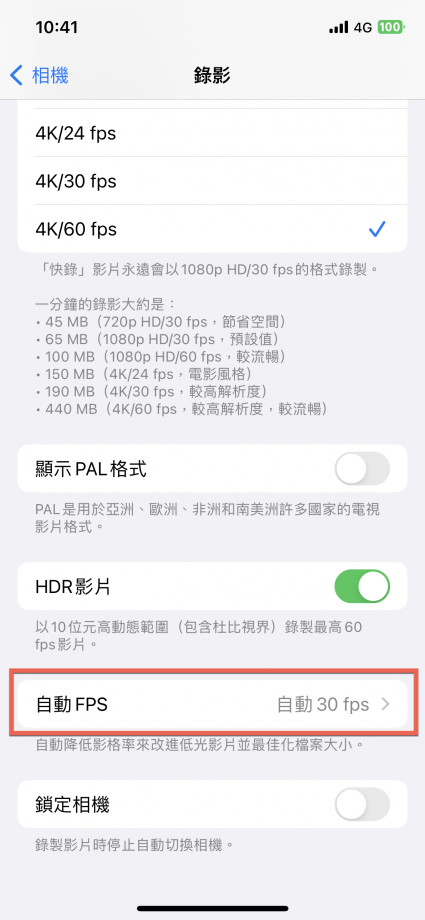
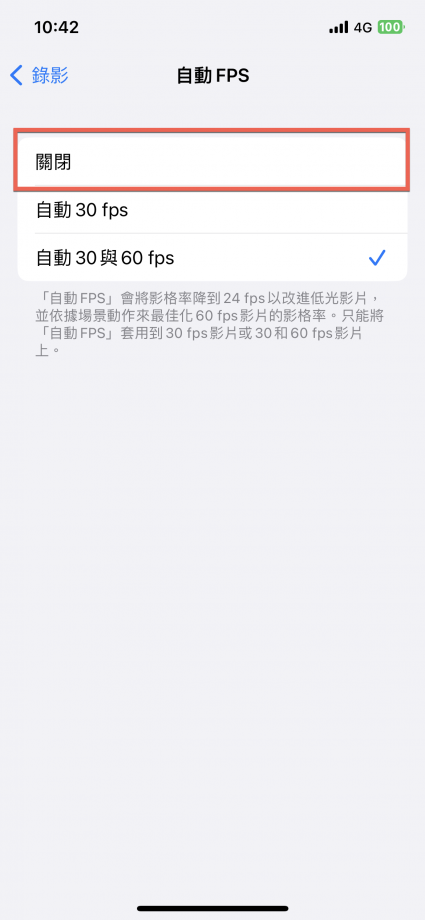
iPhone 手動調整錄影畫質或使用 4K 畫質與 60 FPS
很簡單只需要在又上點選數字即可,左側會顯示4K、HD,右側的數字則代表FPS。